
See tarkvara hoiab teie draiverid töökorras ja hoiab teid kaitstuna tavaliste arvutivigade ja riistvaratõrgete eest. Kontrollige kõiki draivereid nüüd kolme lihtsa sammuga:
- Laadige alla DriverFix (kontrollitud allalaadimisfail).
- Klõpsake nuppu Käivitage skannimine leida kõik probleemsed draiverid.
- Klõpsake nuppu Draiverite värskendamine uute versioonide saamiseks ja süsteemi talitlushäirete vältimiseks.
- DriverFixi on alla laadinud 0 lugejaid sel kuul.
Kas sa otsid isiklik panipaik kõigi teie failide ja kaustade jaoks? Siis pCloud on su sõber.
pCloud on isiklik pilvemäluruum, kus saate eemal hoida kõiki oma kaustu, faile ja muid dokumente.
Veelgi enam, selle liides on kasutajasõbralik ja näitab teile, kus kõik asub, samuti seda, mida iga üksus teeb. Lisaks saate selle hankida peaaegu igast seadmest ja operatsioonisüsteemist, näiteks Windowsist (10, 8, 7, Vista ja XP) või hankida selle mobiilirakendusena või veebilaiend (see on pCloudi viimane funktsioon).
Kui olete selle oma arvutisse või seadmesse installinud, töötab rakendus üsna sarnaselt Google Drive, loob hästi turvatud virtuaalse draivi, mis suurendab teie kohalikku salvestusruumi.
Iga tehtud muudatus kajastub koheselt teie arvutis või seadmes ja sünkroonib need, et pääseksite juurde kõigile tehtud värskendustele.
Mõned peamised ülesanded, mida saate pCloudiga täita, on järgmised:
- Failide ja kaustade jagamine
Saate kohese juurdepääsu kõigile oma failidele ja saate hõlpsalt kellegagi jagada (kuni 150 korda) ja kõikjal kolmel viisil:
- Jagage linki, luues lingi oma konto failidele või kaustadele, ja jagage linki. See töötab olenemata sellest, kas neil on oma pCloudi kontod või mitte. Nad saavad teie faile vaadata ja alla laadida.
- Kutsu teised kausta koostööks. Saate juhtida, kes saavad teie pCloudi salvestusruumis faile muuta või vaadata.
- Laadige üles lingid, pakkudes lingi teie kaustadele, kuhu teised saavad nende sisu üles laadida.
- Failide kohene sünkroonimine
Sa saad sünkroonige kõik oma failid kohe arvuti, telefoni ja tahvelarvuti vahel, kasutades pCloud Drive'i, seejärel logige sisse kõigis seadmetes samade sisselogimisandmetega. Kui teil on see juba olemas, sünkroonitakse kõik teie tehtud muudatused kõigis teie seadmetes, nii et saate juurde pääseda mis tahes seadmest, ükskõik kus ja igal ajal.
Märge: failidele juurde pääsemiseks ja nende sünkroonimiseks vajate rakendust teistes seadmetes.
Rakendusse saate registreeruda oma mobiilseade samuti. Selle installimisel ja käivitamisel kasutate kas olemasolevat kontot või loote uue. Sellega kaasnevad enamus pCloudi funktsioone ja tasuta 10 GB salvestusruumi! Ühe seadme kohta võib teil olla ainult üks rakenduse installimine, mis on seotud ühe kontoga, mis tähendab, et te ei saa kasutada mitut kontot.
pCloudi põhifunktsioonide hulka kuuluvad:
- Allalaadimis- ja üleslaadimislinkide jagamine
- Failide versioonimine
- Andmete taastamine
- Laadige failid ja andmed üles eemalt või töötage võrguühenduseta (lisades failid lemmikutesse - klõpsake oma failide kõrval tärnimärki ja võrguühenduseta saate kasutada mis tahes faile, fotosid, videoid või helisid).
- Dokumentide eelvaade võrgus olles
- Taastage failid tagasikerimise funktsiooni abil
- Kas teil on HDD jaoks laiendus
- Hankige üksikasjalik statistika jagatud linkide kohta, sealhulgas allalaadimiste arv
- Salvestage 5 koopiat failidest erinevatesse serveritesse ja teil on võimalus lisakrüptimiseks
- Fotode (sh kaamera) automaatne üleslaadimine
- Varukoopiate loomine erinevatelt platvormidelt, nagu Dropbox, Facebook, Instagram, OneDrive ja / või Google Drive
Saadaval on pCloud-rakenduste tüübid
Saadaval on kolme tüüpi rakendusi:
- pCloud töölauale
- pCloud mobiilseadmetele
- pCloud veebi jaoks
pCloud töölauale
Seda saab kasutada peaaegu igas operatsioonisüsteemis, sealhulgas Windowsis. See loob virtuaalse draivi, mida saate kasutada kõvaketta kasutamise viisidel, kuid ei võta arvutis ruumi. See kindlustab teie andmed, kasutades lkPilvkrüpto - see on uus funktsioon, mis nõuab a Krüptopass failide krüptimiseks ja dekrüpteerimiseks.
pCloud Macile
pCloud töötab sujuvalt kõigis Maci operatsioonisüsteemides, pakkudes kiiret juurdepääsu oma funktsioonidele, mõjutamata teie kõvaketast kuidagi. See teeb seda samamoodi nagu Windowsi platvormil, luues virtuaalse draivi, pakkudes seega liivakasti keskkonda, mis ei saa teie süsteemi mõjutada, isegi kui see rikutakse.
pCloud mobiilseadmetele
Kui olete rakenduse oma seadmesse installinud, saate selle mobiilifunktsioone kasutada failide eelvaate, üleslaadimiseks, allalaadimiseks või jagamiseks liikvel olles. The pCloudi automaatne üleslaadimine funktsioon varundab ka teie fotod ja videod seadmest pilve.
pCloud veebi jaoks
pCloudi veebiplatvorm sisse my.pCloud.com võimaldab teil eelvaateid, faile üles laadida ja alla laadida. Saate neid jagada kõigiga ja teha rohkem mis tahes veebibrauseris.
Kuidas saada arvutisse pCloud
PCloudi arvutisse saamiseks peate järgima järgmisi kiireid, kuid lihtsaid samme:
- Minema pCloudi ametlik veebisait

- Klõpsake paremas ülanurgas valikul Lae alla

- Näete mitmesuguseid operatsioonisüsteeme ja seadmeid, kuhu saate rakenduse installida
- Klõpsake Windowsi

- Märkige punkt „Valige teine versioon” ja valige oma Windowsi versioon

- Kui kasutate Windows 10, klõpsake seda
- Teie allalaadimine peaks algama kohe

PCloudi arvutisse installimine
Rakenduse installimiseks toimige järgmiselt.
- Minge kausta, kuhu pCloudi allalaadimine (.exe-fail) salvestati

- Topeltklõpsake .exe-failil VÕI paremklõpsake ja valige Avatud

- Ilmub seadistuskast
- Lugege läbi nõuded ja tingimused, seejärel märkige ruut nõus

- Klõpsake nuppu Installige
- Windows küsib, kas soovite installimist jätkata: Klõpsake nuppu Jah või Luba
- Seadistamine hakkab teie installitaotlust töötlema

- Ilmub hüpik, kus küsitakse "Kas soovite selle seadme tarkvara installida", klõpsake nuppu Installige

- Te saate kinnituse, et teie seadistamine õnnestus

- Väike sinine pilveikoon tähega P sellel ilmub teie tegumiribale. See tähendab, et rakendus on installitud ja kuvatakse teie arvutis virtuaalse kettana

- Klõpsake nuppu Käivitage

- Ilmub sisselogimisaken. Sa saad Logi sisse oma olemasoleva kontoga või looge see

- Eduka sisselogimise korral saadab pCloud tervitusteate.
Kui seadistamine ja installimine on lõpule jõudnud ning olete sisse logitud, saate jätkata failide salvestamist pCloudi.
pCloudi plussid ja miinused
Plussid
- Lihtne failide varundamine
- Garanteeritud turvalisus / paroolikaitse
- Kasutajasõbralik liides
- Failihalduris on lihtne navigeerida
- Kui e-posti aadressid sobivad, saate ühenduse luua oma Facebooki profiili abil
- Lihtne jagamine (täiustatud funktsioonidega)
- Määra jagatud failide / linkide aegumiskuupäev
- Saate jälgida linkide allalaadimiste arvu
- Tagasikerimise funktsioon võimaldab teil faile taastada
- Kaasas tasuta konto jaoks 50 GB salvestusruumi (on lisatasukontod samuti). Kui kasutate oma ruumi ära, võite saada täiendavat vaba ruumi, kutsudes teisi kasutajaid pCloudi registreeruma. Iga registreerimine laiendab teie salvestusruumi 1 GB-ga, kui kasutaja on 1 GB pCloudi üles laadinud või on seadmest või virtuaalsest failisüsteemist sisse loginud. Samuti saate oma dokumendid varundada pCloudi ja saada täiendavat vaba ruumi.
- Kaasas tasuta versioon enne tasulistele või premium-versioonidele üleminekut
Miinused
- Tasuta versiooni kasutajatele kustutatakse kontod pärast 12 kuud tegevusetus, kustutades failid (ja konto) jäädavalt
- Mõned kasutajad on märkinud, et rakendus tõmbab mõne aja pärast pidevalt mõnda protsessori aega
- Tasuta versiooni kasutajad saavad kustutatud failid kustutamise ajal taastada ainult esimese 24 tunni jooksul, kuigi faile hoitakse kaustas Prügikast 15 päeva. Nende failide ja enam kui 24 tundi tagasi kustutatud failide taastamiseks on vaja versiooni Premium versiooni uuendada.
Kas olete proovinud pCloudi või kasutate seda? Jagage oma kogemusi meiega kommentaaride jaotises.
SEOTUD LUGUD KONTROLLIMISEKS:
- Xbox One renderdab mänge pilvest, et vähendada salvestusruumi vajadust
- MEGA Privacy toob Windows 10-le 50 GB tasuta pilvemäluruumi
- PatchCleaner aitab teil tasuta ruumi salvestada ja soovimatutest failidest vabaneda
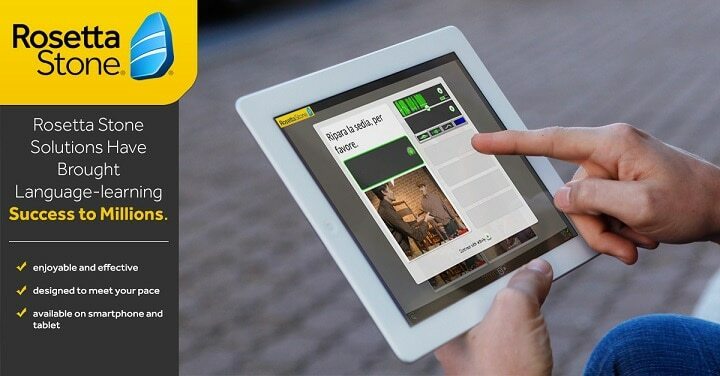
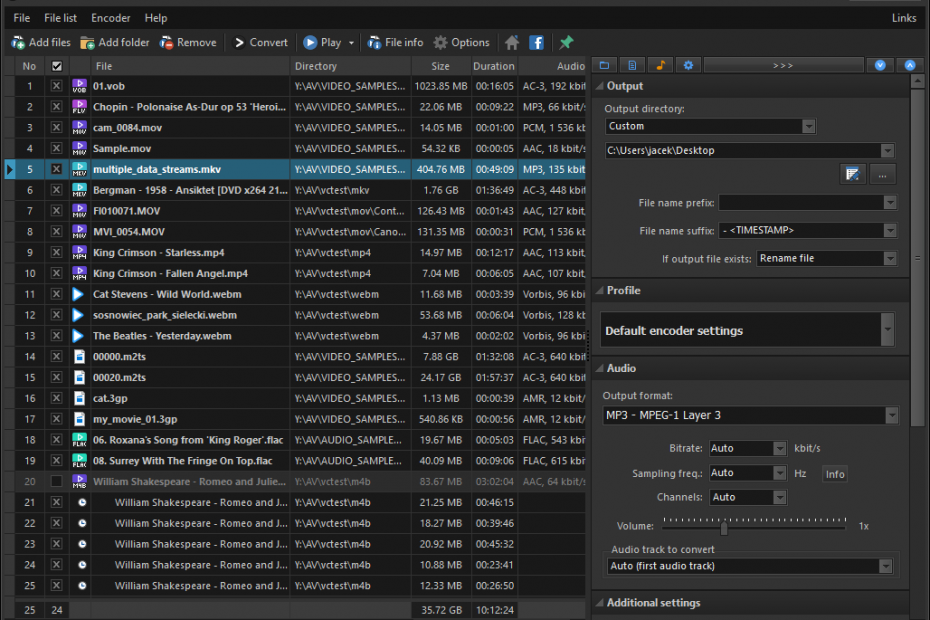
![5 parimat 3D-printimistarkvara arvutile [2021 Guide]](/f/bc14918841f0624db6e5cdfb2eb31ff7.jpg?width=300&height=460)